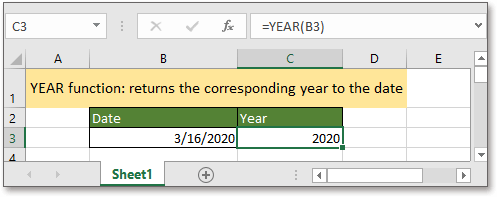Excel для Microsoft 365 Excel для Microsoft 365 для Mac Excel для Интернета Excel 2021 Excel 2021 для Mac Excel 2019 Excel 2019 для Mac Excel 2016 Excel 2016 для Mac Excel 2013 Excel 2010 Excel 2007 Excel для Mac 2011 Excel Starter 2010 Еще…Меньше
В этой статье описаны синтаксис формулы и использование функции ГОД в Microsoft Excel.
Описание
Возвращает год, соответствующий заданной дате. Год определяется как целое число в диапазоне от 1900 до 9999.
Синтаксис
ГОД(дата_в_числовом_формате)
Аргументы функции ГОД описаны ниже.
-
Дата_в_числовом_формате Обязательный. Дата, год которой необходимо найти. Даты должны вводиться с помощью функции ДАТА или как результат вычисления других формул и функций. Например, для указания даты 23 мая 2008 г. воспользуйтесь выражением ДАТА(2008,5,23). Если ввести даты как текст, это может привести к возникновению проблем.
Замечания
В приложении Microsoft Excel даты хранятся в виде последовательных чисел, что позволяет использовать их в вычислениях. По умолчанию дате 1 января 1900 года соответствует номер 1, а 1 января 2008 года — 39448, так как интервал между этими датами составляет 39 448 дней.
Значения, возвращаемые функциями ГОД, МЕСЯЦ и ДЕНЬ, соответствуют григорианскому календарю независимо от формата отображения для указанного значения даты. Например, если для формата отображения заданной даты используется календарь Хиджра, то значения, возвращаемые функциями ГОД, МЕСЯЦ и ДЕНЬ, будут представлять эквивалентную дату по григорианскому календарю.
Пример
Скопируйте образец данных из следующей таблицы и вставьте их в ячейку A1 нового листа Excel. Чтобы отобразить результаты формул, выделите их и нажмите клавишу F2, а затем — клавишу ВВОД. При необходимости измените ширину столбцов, чтобы видеть все данные.
|
Данные |
||
|
Дата |
||
|
05.07.2008 |
||
|
05.07.2010 |
||
|
Формула |
Описание (результат) |
Результат |
|
=ГОД(A3) |
Год даты в ячейке A3 (2008) |
2008 |
|
=ГОД(A4) |
Год даты в ячейке A4 (2010) |
2010 |
Нужна дополнительная помощь?
Функция
ГОД()
, английский вариант YEAR(), в
озвращает год, соответствующий заданной дате. Год определяется как целое число в диапазоне от 1900 до 9999.
Синтаксис функции
ГОД
(
дата
)
Дата
— дата, год которой необходимо найти.
Примеры
Используемая в качестве аргумента Дата должна быть в формате воспринимаемым EXCEL. Следующие формулы будут работать (см.
файл примера
):
=ГОД(«28.02.2011») =ГОД(«28/02/2011») =ГОД(«28-02-2011») =ГОД(«28-фев-2011») =ГОД(«28-февраль-2011») =ГОД(«28 февраль 2011») =ГОД(«2011.02.28»)
=ГОД(40602)
В EXCEL даты хранятся в виде последовательности чисел (1, 2, 3, …), что позволяет выполнять над ними вычисления. По умолчанию день 1 января 1900 г. имеет номер 1, а 28 февраля 2011 г. — номер 40602, так как интервал между этими датами составляет 40 602 дня. О том как EXCEL хранит дату и время, читайте эту
статью
.
=ГОД(A1)
Если в ячейке
А1
введена дата в одном из вышеуказанных форматов, то формулой будет возвращен год (2011).
Следующие формулы вернут ошибку #ЗНАЧ!
=ГОД(«28-февраля-2011») =ГОД(«28 02 2011»)
Использование с функцией
ДАТА()
Для того, чтобы прибавить к дате 28.02.2011, например, 5 лет, можно использовать следующую формулу:
=ДАТА(ГОД(A1)+5;МЕСЯЦ(A1);ДЕНЬ(A1))
The Excel YEAR function returns the year from a specified date serial number. In this guide, we’re going to show you how to use this function and also go over some tips and error handling methods.
Supported versions
- All Excel versions
Excel YEAR Function Syntax
Arguments
|
serial_number |
Actual date from which you want to find the year. |
Examples
=VLOOKUP(O2,C2:L16,2,FALSE)
formula searches value of cell O2 («Alakazam«) in first column of the table C2:L16.
When [range_lookup] argument is FALSE, the function assumes that the searched value exists in the first column exactly.
If the formula finds the value, it returns the value in 2nd column of matched row.
Download Workbook
Tips
- Excel stores dates as numbers. Excel assumes that the date 1/1/1900 is 1, and increases this number by 1 for each year. For example; 12/31/2018 is equal to 43465. Because of this, avoid using dates as text although the YEAR function can work with dates that match your local format. Use the DATE function to generate Date values.
- Year of a date can be retrieved using number formatting as well. Use yyyy as Custom Format to display only the year. However, the actual value will remain same, this only changes how data is displayed. For more information see Number Formatting in Excel — All You Need to Know
Excel YEAR function
Если вы хотите следовать этому руководству, загрузите пример электронной таблицы.
Описание
Наблюдения и советы этой статьи мы подготовили на основании опыта команды YEAR Функция возвращает год, основанный на заданной дате, в формате 4-значного серийного номера.
Синтаксис и аргументы
Синтаксис формулы
аргументы
- Serial_number: Необходимые. Дата, которую вы хотите получить в соответствующем году.
Возвращаемое значение
Наблюдения и советы этой статьи мы подготовили на основании опыта команды YEAR функция возвращает год в виде 4-значного целого числа в диапазоне 1900-9999.
Замечания
В Excel дата хранится в виде последовательных серийных номеров, чтобы их можно было использовать для расчетов. 1 января 1900 года обычно обозначается как порядковый номер 1. Возьмем для примера серийный номер 41300, который означает, что 41300 дней после 1 января 1900 года, и это 26 января 2013 года.
ошибки
1. Возвращает #VALUE! если аргумент serial_number имеет текстовый формат.
2. Возвращает # ЧИСЛО! если аргумент serial_number — недопустимая дата.
Использование и примеры
Пример 1 Чтобы получить год по дате в ячейке
Чтобы получить год от даты в ячейке B3, используйте следующую формулу:
=YEAR(B3)
Нажмите Enter ключ, чтобы получить год.
Пример 2 Получение года по серийному номеру
Предположим, вы хотите получить год, соответствующий серийному номеру 45653, вы можете использовать следующую формулу:
=YEAR(45653)
Нажмите Enter ключ a, и он получит 2024 год.
Относительные функции:
-
Excel Days Функция
Чтобы рассчитать количество дней между двумя заданными датами, вам может помочь функция ДНИ в Excel.
-
Excel DAYS360 Функция
Функция DAYS360 может помочь вам вернуть количество дней между двумя датами на основе 360-дневного года, который, как считается, имеет 30 дней в каждом месяце.
-
Excel WEEKNUM Функция
Наблюдения и советы этой статьи мы подготовили на основании опыта команды WEEKNUM в Excel возвращает номер недели указанной даты в году, который начинает отсчет недель с 1 января.
-
Excel РАБДЕНЬ; Функция
РАБДЕНЬ используется для добавления указанного количества рабочих дней к дате начала и возвращает дату в будущем или в прошлом в формате серийного номера.
Лучшие инструменты для работы в офисе
Kutools for Excel — Помогает вам выделиться из толпы
Хотите быстро и качественно выполнять свою повседневную работу? Kutools for Excel предлагает 300 мощных расширенных функций (объединение книг, суммирование по цвету, разделение содержимого ячеек, преобразование даты и т. д.) и экономит для вас 80 % времени.
- Разработан для 1500 рабочих сценариев, помогает решить 80% проблем с Excel.
- Уменьшите количество нажатий на клавиатуру и мышь каждый день, избавьтесь от усталости глаз и рук.
- Станьте экспертом по Excel за 3 минуты. Больше не нужно запоминать какие-либо болезненные формулы и коды VBA.
- 30-дневная неограниченная бесплатная пробная версия. 60-дневная гарантия возврата денег. Бесплатное обновление и поддержка 2 года.
Вкладка Office — включение чтения и редактирования с вкладками в Microsoft Office (включая Excel)
- Одна секунда для переключения между десятками открытых документов!
- Уменьшите количество щелчков мышью на сотни каждый день, попрощайтесь с рукой мыши.
- Повышает вашу продуктивность на 50% при просмотре и редактировании нескольких документов.
- Добавляет эффективные вкладки в Office (включая Excel), точно так же, как Chrome, Firefox и новый Internet Explorer.
Комментарии (0)
Оценок пока нет. Оцените первым!
Функция ГОД возвращает год, соответствующий заданной дате. Год определяется как целое число в диапазоне от 1900 до 9999.
Описание функции
Возвращает год, соответствующий заданной дате. Год определяется как целое число в диапазоне от 1900 до 9999.
Синтаксис
=ГОД(дата_в_числовом_формате)Аргументы
дата_в_числовом_формате
Обязательный. Дата, год которой необходимо найти. Даты должны вводиться с помощью функции ДАТА или как результат вычисления других формул и функций. Например, для указания даты 23 мая 2008 г. используйте выражение:
ДАТА(2008;5;23)Если даты вводятся как текст, это может привести к возникновению проблем.
Замечания
В приложении Microsoft Excel даты хранятся в виде последовательных чисел, что позволяет использовать их в вычислениях. По умолчанию дате 1 января 1900 г. соответствует число 1, а 1 января 2008 г. — число 39 448, поскольку интервал между датами составляет 39 448 дней.
Значения, возвращаемые функциями ГОД, МЕСЯЦ и ДЕНЬ, даются в григорианском летоисчислении независимо от того, в каком формате отображаются значения дат. Например, если формат отображения — летоисчисление по Хиджре, возвращаемые функциями ГОД, МЕСЯЦ и ДЕНЬ значения будут связаны с соответствующей датой в григорианском летоисчислении.